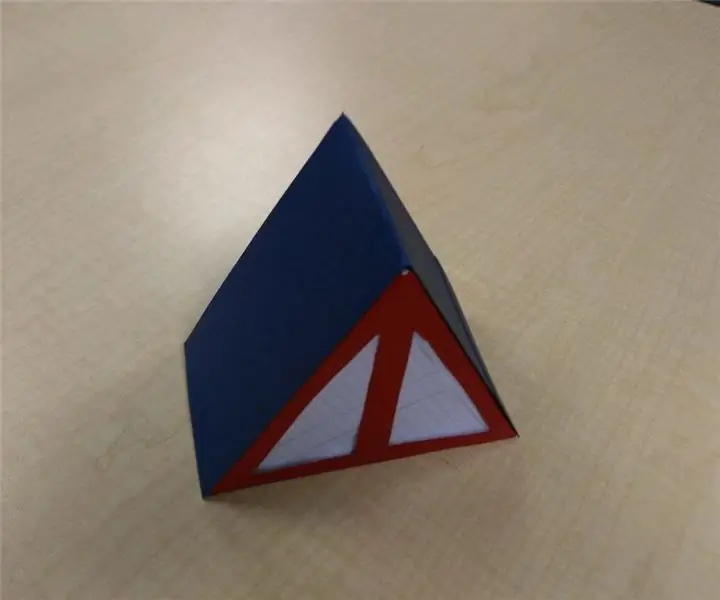
Агуулгын хүснэгт:
- Алхам 1: Цаасан чийдэнгийн багаж хэрэгсэл, материалыг угсрах
- Алхам 2: Загвар зурах - 1 -р хэсэг
- Алхам 3: Загвар зурах - 2 -р хэсэг
- Алхам 4: Загвар зурах - 3 -р хэсэг
- Алхам 5: Загвар зурах - 4 -р хэсэг
- Алхам 6: Загварыг хайчилж ав
- Алхам 7: Загварыг хайж, хайчилж ав
- Алхам 8: Тунгалаг хэсгүүдийг тунгалаг биш хэсгүүдэд наа
- Алхам 9: Холболтын туузыг хайчилж ав
- Алхам 10: Дэнлүүг хамтад нь наа
- Алхам 11: Эцсийн наалдах алхам
- Алхам 12: RGB LED -ийн багаж хэрэгсэл, материалыг цуглуулах
- Алхам 13: LED -ийг холбох
- Алхам 14: Arduino IDE -ийг тохируулна уу
- Алхам 15: Arduino самбартайгаа холбогдоно уу
- Алхам 16: Кодыг хуулж буулгана уу
- Алхам 17: Кодыг Arduino руу байршуулна уу
- Алхам 18: Холболтыг дуусгах
- Зохиолч John Day [email protected].
- Public 2024-01-30 11:04.
- Хамгийн сүүлд өөрчлөгдсөн 2025-01-23 15:00.
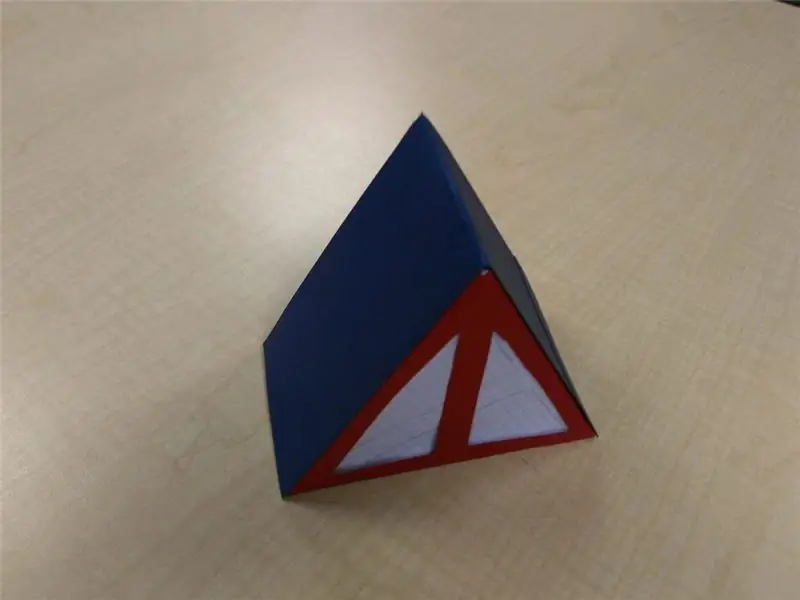
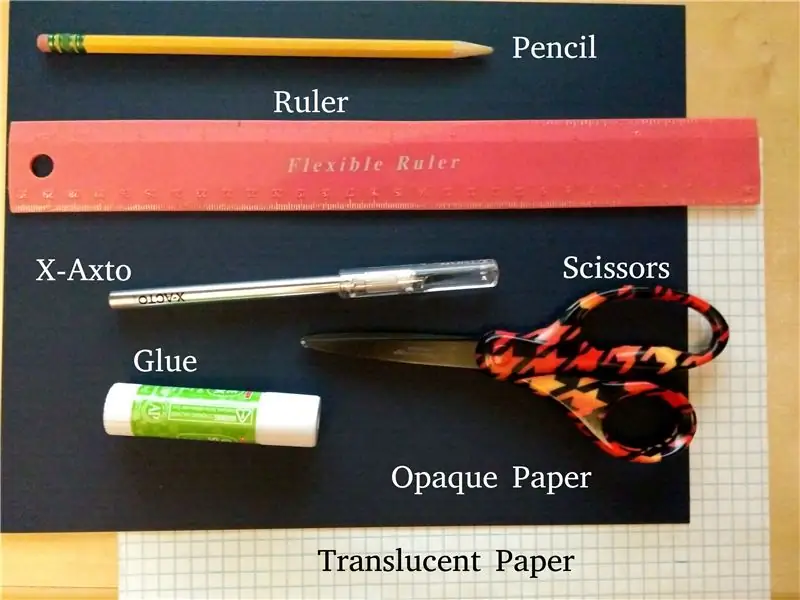
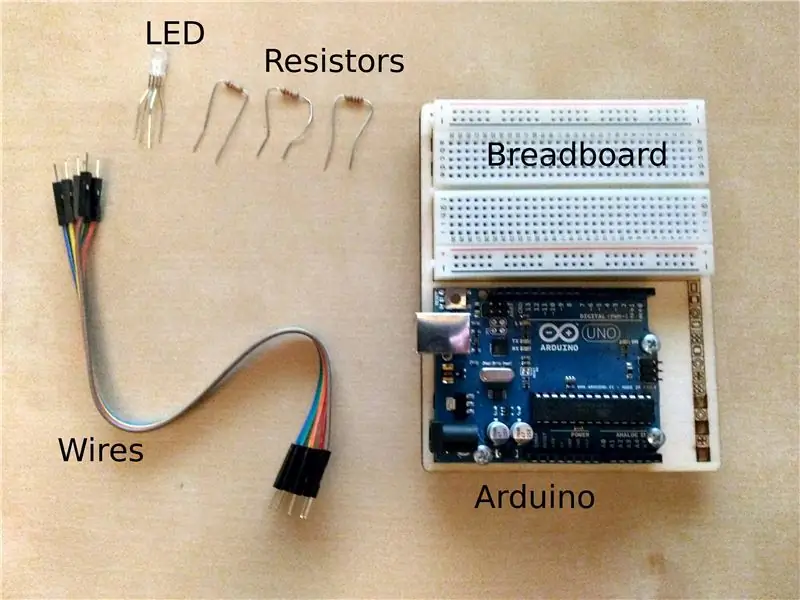
Энэхүү төсөл нь өнгийг өөрчлөх чадвартай гоёл чимэглэлийн гурвалжин чийдэнг бүтээх зорилготой юм.
Багаж хэрэгсэл
Танд хэрэгтэй хэрэгсэл бол:
- USB оролттой, вэб рүү нэвтрэх боломжтой компьютер
- Хайч ба X-Acto хутга
- Шугам
- харандаа.
Материал
Шаардлагатай материалууд нь:
- x1 USB холболтын кабель бүхий Arduino самбар
- x1 Breadboard
- x1 нийтлэг анод RGB LED
- x3 220 Ом эсэргүүцэл
- ойролцоогоор 6 утас
- график цаас
- зузаан тунгалаг цаас
- нимгэн тунгалаг цаас (график цаас)
- цавуу
Алхам 1: Цаасан чийдэнгийн багаж хэрэгсэл, материалыг угсрах
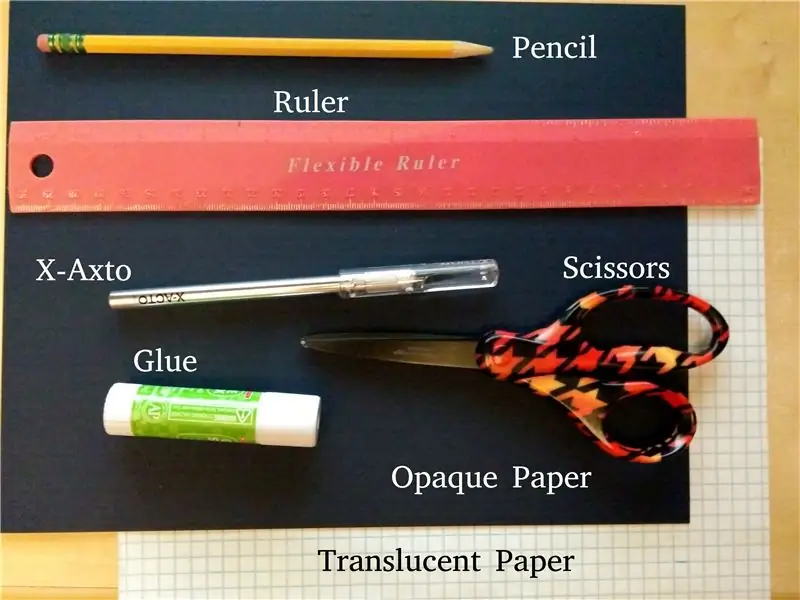
Энэ хэсэгт та цаасан дэнлүү хийх болно.
Багаж хэрэгсэл
Энэ хэсэгт танд хэрэгтэй хэрэгслүүд:
- Хайч
- X-Acto хутга
- Шугам
- Харандаа.
Материал
Цаасан чийдэнгийн материалууд нь:
- Зузаан тунгалаг цаас
- Нимгэн тунгалаг цаас (График цаас)
- Цавуу.
Алхам 2: Загвар зурах - 1 -р хэсэг
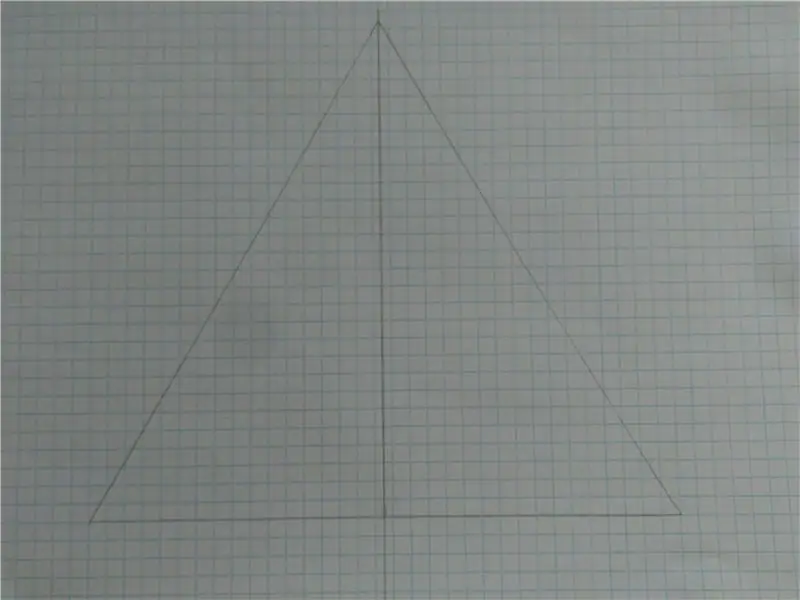
Бүх тал нь 6.5 урттай гурвалжин зурж эхэл. Одоо гурвалжны дээд талаас доод талын дунд хүртэл шугам зур. Одоо тал бүрээс хагас инчийн шугам зур. Дахин инчний дөрөвний нэгийг дотогшоо гурвалжны шугамаар дахин хий. Энэ нь том гурвалжин дотор гурвалжин үүсгэх ёстой. Дараа нь дунд шугамтай зэрэгцээ хоёр инчийн дөрөвний нэг орчим зайтай хоёр шугам зур. Энэ нь гурвалжинд төв цацраг үүсгэдэг.
Алхам 3: Загвар зурах - 2 -р хэсэг
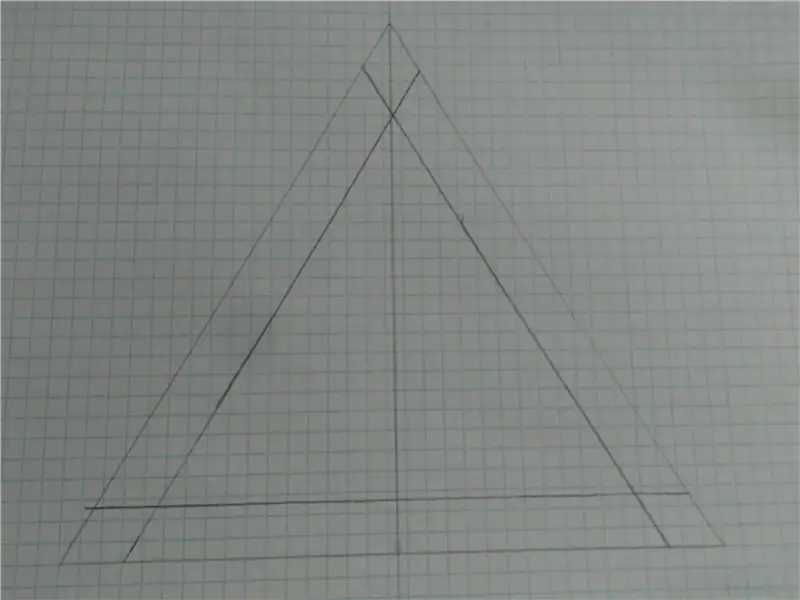
Одоо тал бүрээс хагас инчийн шугам зур.
Алхам 4: Загвар зурах - 3 -р хэсэг
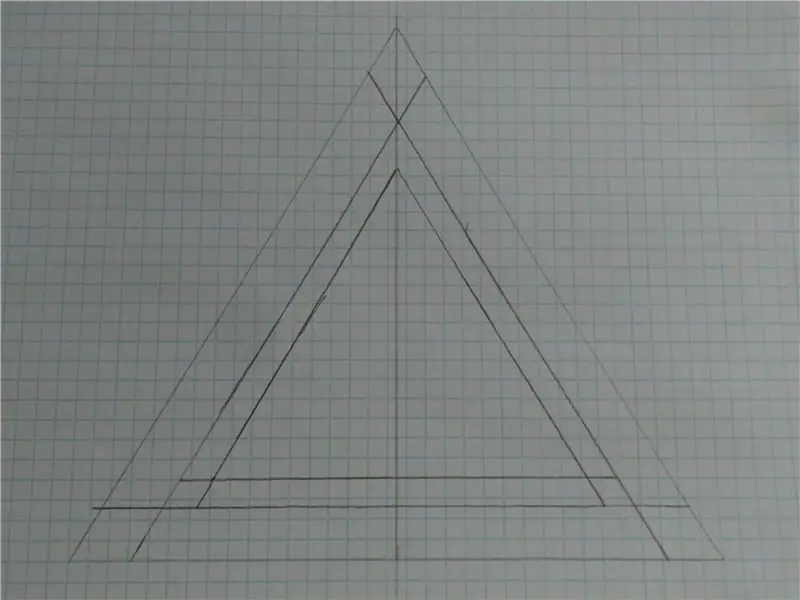
Дахин нэг инчийн дөрөвний нэгийг дотор талын гурвалжны шугамаар дахин хий. Энэ нь том гурвалжин дотор гурвалжин үүсгэх ёстой.
Алхам 5: Загвар зурах - 4 -р хэсэг
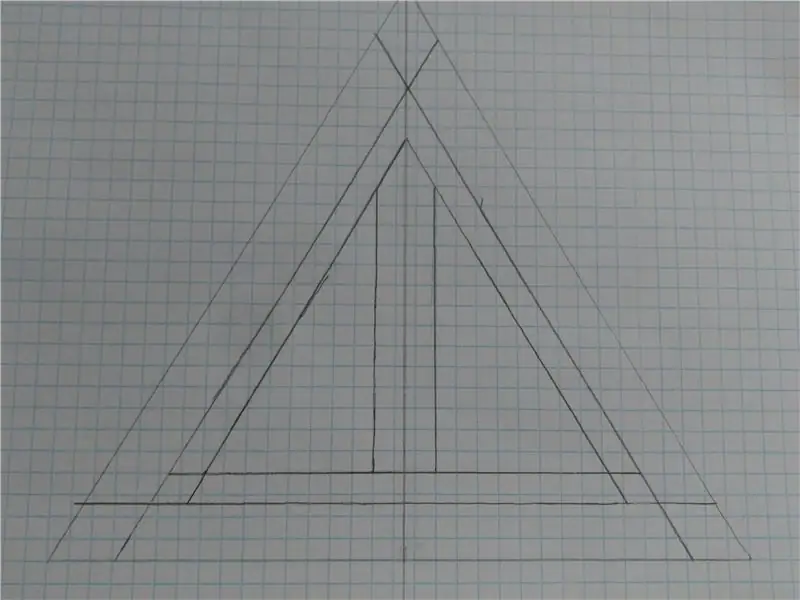
Дараа нь дунд шугамтай зэрэгцээ хоёр инчийн дөрөвний нэг орчим зайтай хоёр шугам зур. Энэ нь гурвалжинд дунд туяа үүсгэдэг.
Алхам 6: Загварыг хайчилж ав
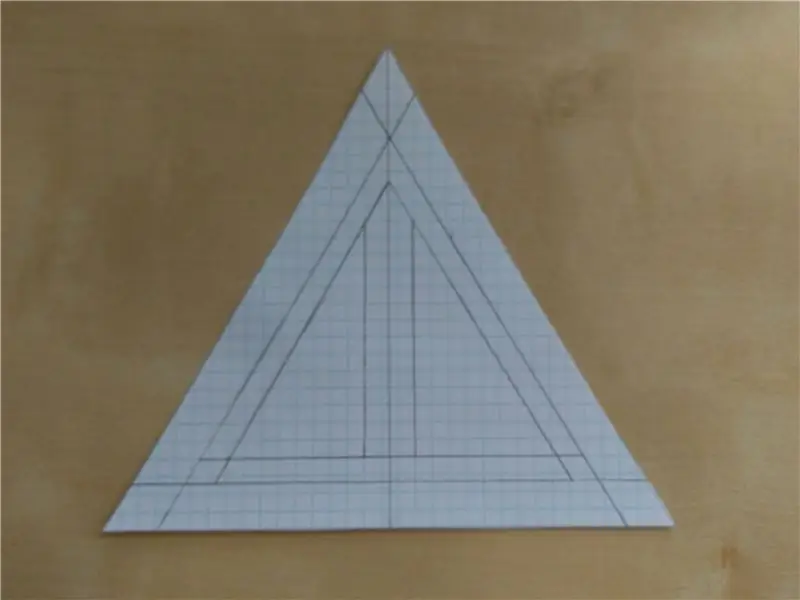

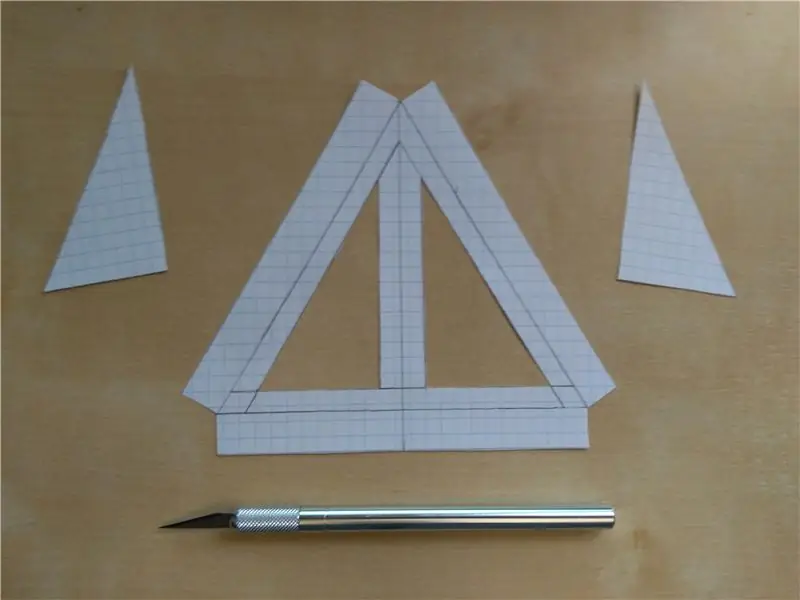
Бид загварыг зурсны дараа үүнийг хасах цаг болжээ. Эхлээд бид хайч ашиглан цаасан дээрээс том гурвалжинг хайчилж авъя. Үүнийг хайчилж авсны дараа та гурвалжны өнцөг булан бүр дэх очир алмаазыг хайчилж, зарим таб үүсгэх болно. Очир алмазыг хайчилж авсны дараа хавчуурганы үзүүрийг хавсаргасан талдаа перпендикуляр болгон хайчилж ав. Одоо X-Acto хутгаар хоёр дотоод гурвалжинг хайчилж, тэдгээрийг бидний өмнө үүсгэсэн дунд туяагаар тусгаарлав. Загвар одоо бүрэн байх ёстой!
Алхам 7: Загварыг хайж, хайчилж ав
Загварын доторлогоо болон дотор талыг бүдгэрээгүй зузаан цаас дээр 2 удаа зур. Дэнлүүний хажуу талыг бий болгохын тулд өмнөх алхмуудын загварыг хайчилж авсны адил эдгээр ул мөрийг цаасан дээрээс хайчилж ав. Загварын зөвхөн тоймыг нимгэн тунгалаг цаасан дээр 2 удаа зур. Эдгээр тоймыг цаасан дээрээс хайчаар хайчилж ав.
Алхам 8: Тунгалаг хэсгүүдийг тунгалаг биш хэсгүүдэд наа
Дөрвөн хэсгийг тунгалаг, тунгалаг хос болгон хувааж, 1 нимгэн тунгалаг хэсэг бүхий 1 зузаан тунгалаг хэсэг бүхий хосуудтай болно. Хоёр тусдаа хосыг нааж, зузаан тунгалаг бус хэсгийн ард тунгалаг тунгалаг хэсэг байх ёстой.
Алхам 9: Холболтын туузыг хайчилж ав
10 инч урт, 5 инч өргөн цаас хайчаар зураад хайчилж ав. Үүнийг гурвалжингийн хоёр талыг холбоход ашиглах болно.
Алхам 10: Дэнлүүг хамтад нь наа

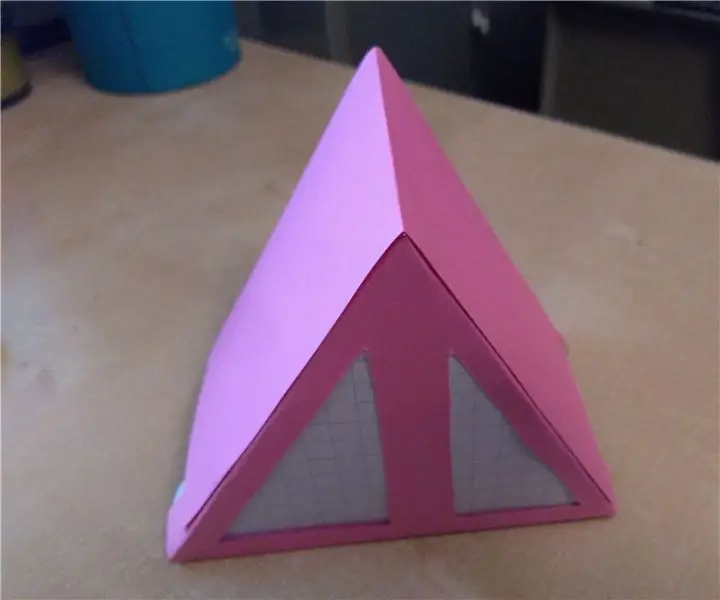
Нэгдүгээрт, сүүлчийн алхам дээр хайчилж авсан туузыг хагасаар нугална. Дараа нь гурвалжин нүүрний ирмэгийг нугалж, нүүрээ хэвээр нь үлдээгээрэй.
Алхам 11: Эцсийн наалдах алхам

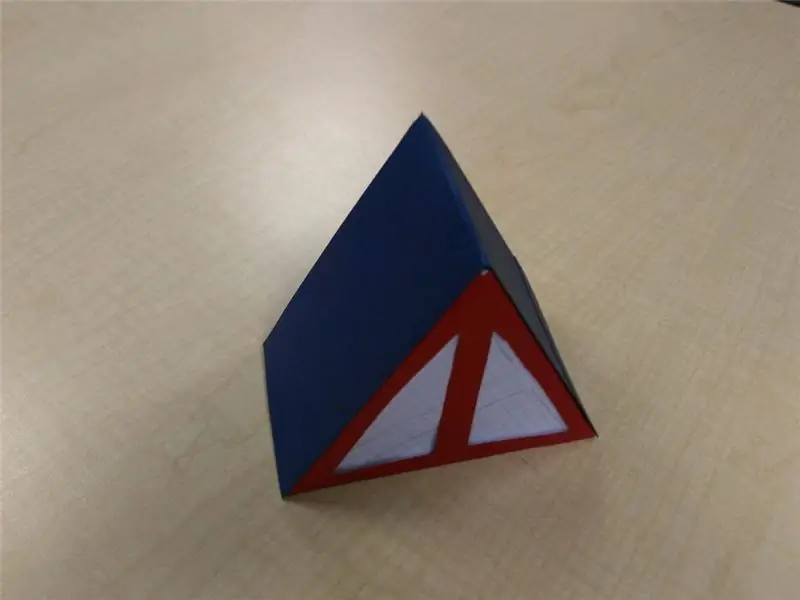
Анхааруулга: Дараагийн алхам руу шилжихийн тулд чийдэнгийн доод хэсгийг нээлттэй байлга
Эцэст нь, гурвалжин нүүрний дээд хоёр нугалсан ирмэгийг нугалсан туузны урт талын гадна талд наагаад дээвэртэй төстэй зүйл хий.
Алхам 12: RGB LED -ийн багаж хэрэгсэл, материалыг цуглуулах
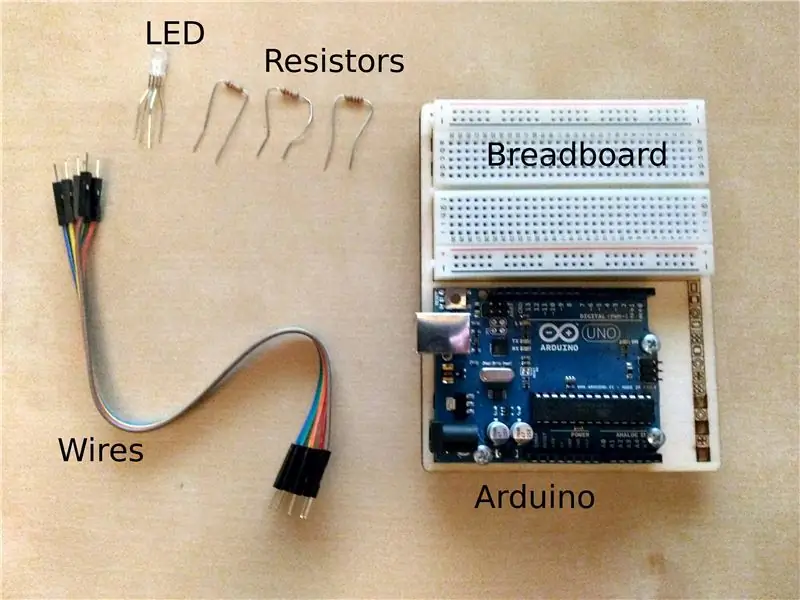
Энэ хэсэгт бид RGB LED -ийг холбох болно.
Багаж хэрэгсэл
Танд USB оролттой компьютер, интернетэд нэвтрэх шаардлагатай болно.
Материал
RGB LED -ийн материалууд дараах байдалтай байна.
- x1 USB холболтын кабель бүхий Arduino самбар
- x1 Breadboard
- x1 нийтлэг анод RGB LED
- x3 220 Ом эсэргүүцэл
- ойролцоогоор 6 утас
Алхам 13: LED -ийг холбох
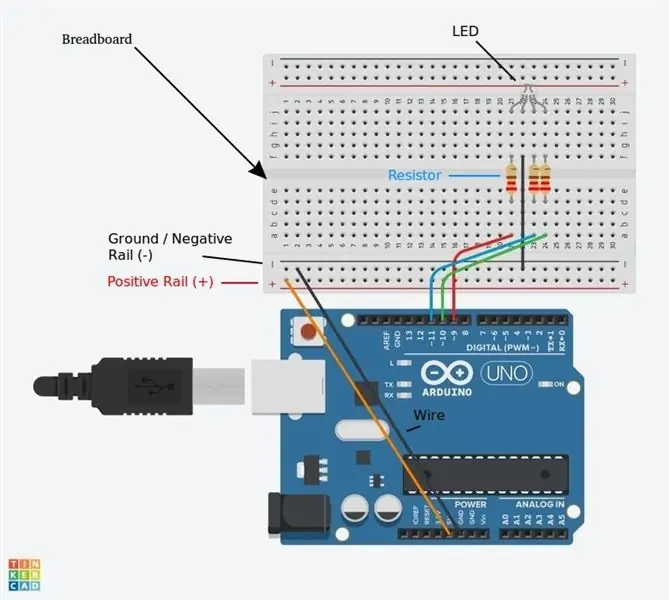
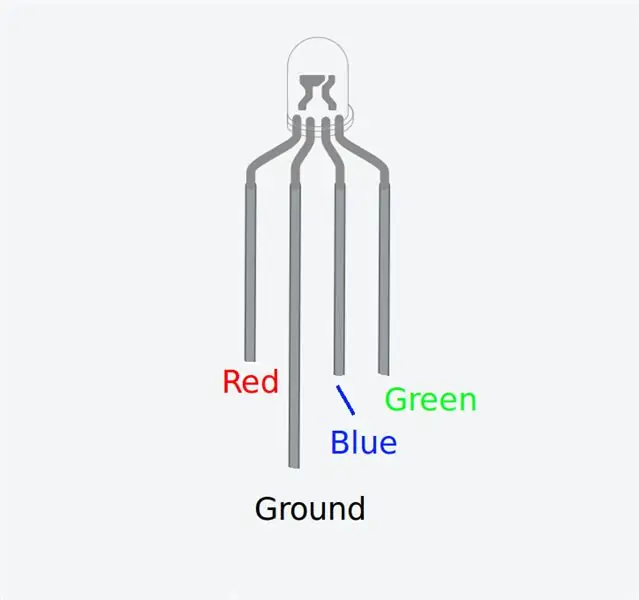
Газардуулагдсан хамгийн урт утсаар LED -ийг талхны самбартай холбоно уу. Газардуулгын утас нь дунд хоёр утасны нэг юм. Дараа нь бусад утас бүрийг дараах байдлаар холбоно.
[Arduino дээр бэхлэх] -ээс [220 Ом эсэргүүцэл] -ээс [LED дээрх утас] хүртэл
Бид дараа нь 5v зүү ба газардуулгын зүүг талхны самбартай холбох болно.
Алхам 14: Arduino IDE -ийг тохируулна уу
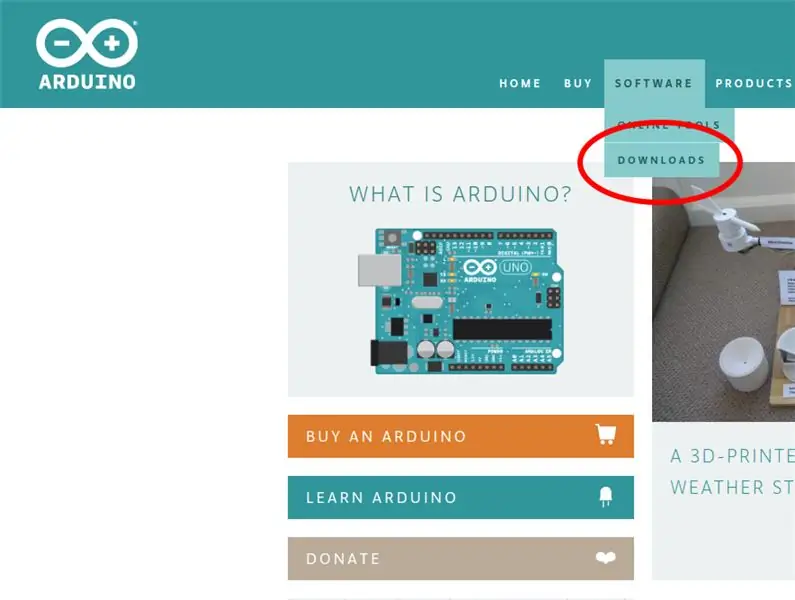
Вэб хөтөчийг нээгээд arduino.cc вэбсайтыг үзээрэй. Дээд талд байгаа програм хангамжийн таб дээр дарна уу. Arduino IDE -ийн хувилбарыг өөрийн үйлдлийн системд татаж аваад татаж авсан програм хангамжийн дагуу тодорхойлсон тохируулгын журмыг дагана уу.
Алхам 15: Arduino самбартайгаа холбогдоно уу
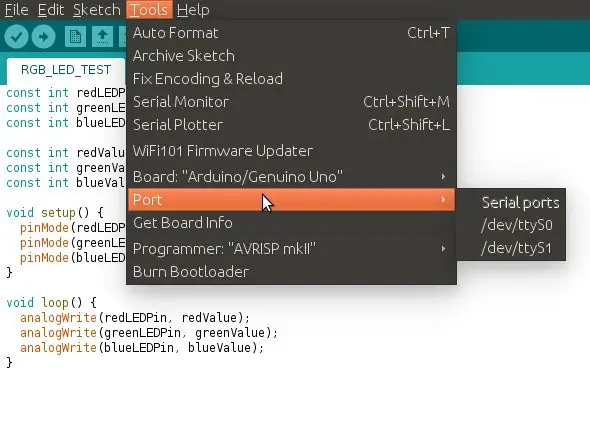
Arduino IDE -ийг тохируулсны дараа IDE -ийг нээж, USB кабелиар arduino -г компьютерт холбоно уу. Дараа нь цэсийн самбар дээрх хэрэгслийн таб дээр дарж Порт дэд цэсийг өргөжүүлнэ үү. Порт дэд цэснээс таны arduino самбар холбогдсон порт дээр дарна уу.
Алхам 16: Кодыг хуулж буулгана уу
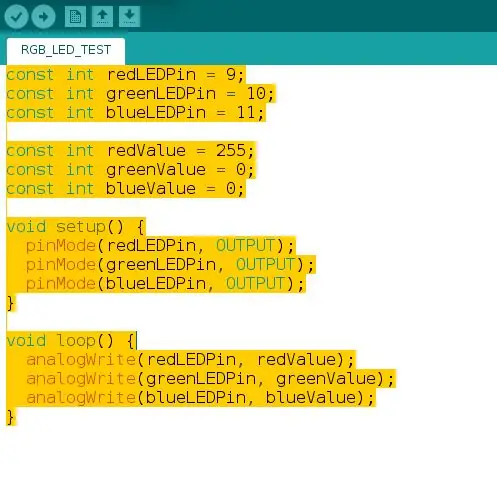
Arduino IDE -ийг нээхэд аль хэдийн бичсэн код байх болно, хоосон дэлгэцтэй байхын тулд үүнийг устгахаа мартуузай.
Одоо доорх кодыг хуулж IDE цонхонд буулгана уу. Void setup () ба void loop () доторх кодыг догол мөртэй эсэхийг шалгаарай. Хэрэв энэ нь нэг мөрөнд байвал код зөв ажиллахгүй болно.
Arduino код
const int redLEDPin = 9;
const int greenLEDPin = 10;
const int blueLEDPin = 11;
const int redValue = 255;
const int greenValue = 0;
const int blueValue = 0;
хүчингүй тохиргоо () {
pinMode (redLEDPin, OUTPUT);
pinMode (greenLEDPin, OUTPUT);
pinMode (blueLEDPin, OUTPUT);
}
void loop () {
analogWrite (redLEDPin, redValue);
analogWrite (greenLEDPin, greenValue);
analogWrite (blueLEDPin, blueValue);
}
Алхам 17: Кодыг Arduino руу байршуулна уу
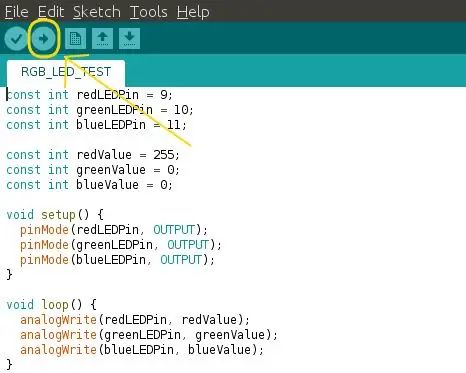
Одоо баруун тийш харсан суман дээр дарж кодоо хөрвүүлж arduino руу оруулна уу.
Алхам 18: Холболтыг дуусгах

Эцэст нь arduino -ийн 5v зүүг талхны самбар дээрх + төмөр замд холбож, дараа нь arduino -ийн газардуулгын зүүг талхны самбар дээрх төмөр замд холбоно.
Дэнлүүг RGB LED -ийн дээд талд байрлуул, чийдэн асах ёстой!
Зөвлөмж болгож буй:
Хэрхэн хийх вэ-Цахим цаасан дээрх цахим цаасан дэлгэцийн модуль-2-р хэсэг - Зургийг өөрчлөх: 4 алхам

Хэрхэн хийх вэ-Цахим цаасан дээрх цахим цаасан дэлгэцийн модуль-2-р хэсэг | Customize Image импортлох: Хэрхэн хийх тухай 2-р хэсгийн гарын авлагад E-INK E-PAPER DISPLAY MODULE | Customize Image импортлох, би танд дуртай зургийг хэрхэн импортлох, E-Ink Display Module дээр үзүүлэх талаар хуваалцах болно. Хэдэн хүний тусламжтайгаар маш энгийн
Гэрэл цаасан хэлхээний LED карт: 12 алхам
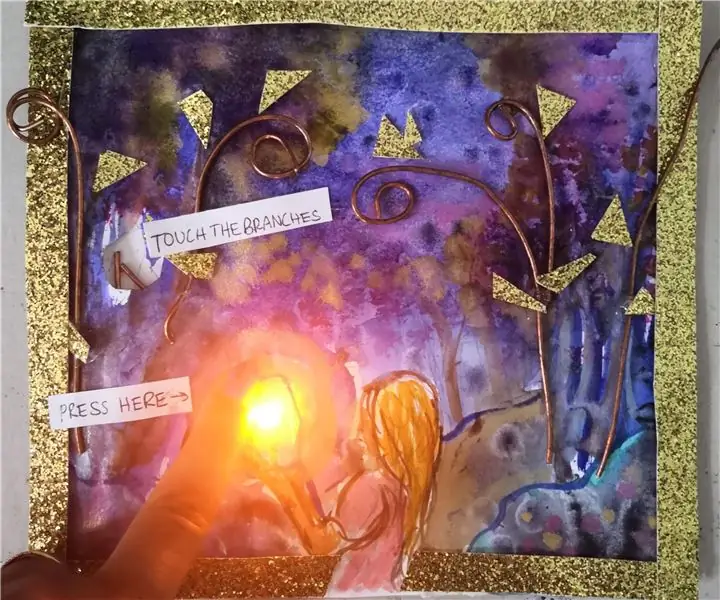
LED цаасан хэлхээний гэрэл Зэс соронзон хальстай бол энэ бол янз бүрийн арга замыг туршиж үзэх миний арга юм. Энэ бол с
Энгийн цаасан гэрэл: 5 алхам

Энгийн цаасан гэрэл: танилцуулга Би энгийн гэрэл машин хийхийн тулд arduino -ийг ашиглах гэж байна. Энэ машин нь маш энгийн боловч arduino -той холбоотой зарим материалыг шаарддаг. Хүн бүр үүнийг хялбархан хийж чадна
LED зурвас гэрэл цаасан гэрэл: 4 алхам

LED зурвасын гэрэл цаасан гэрэл: Дэнлүүний бүрэн хэмжээ нь 6x6x10 хэмжээтэй. Би 3D принтерээ (CR-10 Mini), байшингийн эргэн тойронд олсон хэдэн LED тууз, цахилгаан хэрэгслийг ашигласан. Энэ бол маш сайн ширээний чийдэн юм
Дотно видео гэрэл/ гар гэрэл зургийн гэрэл: 7 алхам (зурагтай)

Дотно видео гэрэл/ гар гэрэл зургийн гэрэл: Таны юу бодож байгааг би мэднэ. &Quot; дотно " Би хүнд хэцүү гэрлийн нөхцөлд ойроос гэрэлтүүлэх гэсэн утгатай байсан-заавал " дотно нөхцөл байдалд” (Гэсэн хэдий ч үүнийг үүнийг ашиглаж болно …) Нью-Йорк хотын видео зураглаачийн хувьд эсвэл
